MFC-J6925DW
Vanlige spørsmål og feilsøking |
Kontroller papir
Det kan være flere grunner til at det står "Kontroller papir", "Sjekk papir #1" eller "Sjekk papir #2" på Brother-maskinskjermen. Prøv ut hvert av disse trinnene for å fjerne meldingen "Kontroller papir", "Sjekk papir #1" eller "Sjekk papir #2".
Årsak 1: Maskinen er tom for papir, eller papiret er ikke satt inn i skuffen på riktig måte
Årsak 2: Papiret har satt seg fast i maskinen
Årsak 3: Det har samlet seg papirstøv på fremtrekkshjulenes overflate
Årsak 4: Papirstansdekslet er ikke ordentlig lukket
Årsak 5: Papirskuffen er ikke satt helt inn
Årsak 6: Papiret ble ikke satt inn midt i den manuelle matespalten
MERK! Illustrasjonene nedenfor er fra et representativt produkt og kan se annerledes ut enn din Brother-maskin.
Årsak 1:
Brother-maskinen er tom for papir, eller papiret er ikke satt inn i skuffen på riktig måte.
- Velg ett av følgende alternativer:
- Legg papiret inn i skuffen igjen. (Klikk her for å se hvordan man legger inn papir.)
- Ta papiret ut av skuffen og legg det så inn igjen.
- Legg papiret inn i skuffen igjen. (Klikk her for å se hvordan man legger inn papir.)
- Trykk OK på berøringsskjermen.
Årsak 2:
Papiret har satt seg fast i maskinen. Fjern det fastkjørte papiret. (Klikk her for å se hvordan man fjerner fastkjørt papir.)
Hvis denne feilmeldingen ofte dukker opp når du kopierer eller skriver ut på to sider, kan det være at papirmatehjulene er tilsølt med blekk.
Følg fremgangsmåten nedenfor for å rengjøre papirmatehjulene:
- Trekk maskinen ut av strømuttaket (stikkontakten).
- Trekk papirskuffen (1) helt ut av maskinen.
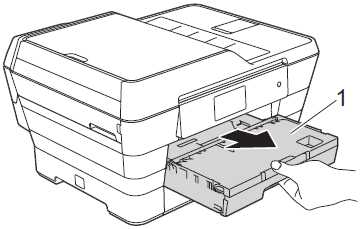
Lukk papirstøttebrettet dersom det er åpent, og lukk deretter papirstøtten.
- Rengjør forsiden av papirmatehjulene (1) med en myk, ikke-loende klut fuktet med vann, og vask fra side til side. Etter rengjøringen tørker du over hjulene med en myk og tørr ikke-loende klut for å fjerne all fuktigheten.
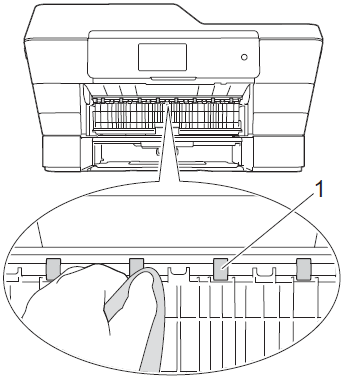
- Løft opp papirstansklaffen (2) og rengjør baksiden av papirmatehjulene (1) med en myk, ikke-loende klut fuktet med vann. Etter rengjøringen tørker du over hjulene med en myk og tørr ikke-loende klut for å fjerne all fuktigheten.
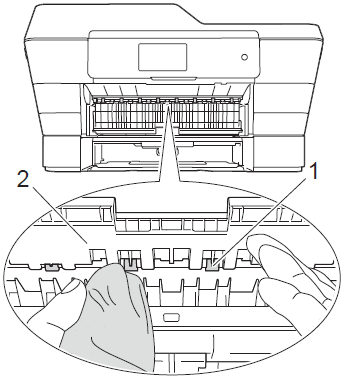
- Sett papirskuffen ordentlig inn i maskinen igjen.
- Sett inn strømledningen.
Maskinen må ikke brukes før hjulene er tørre. Hvis man bruker maskinen før hjulene er tørre, kan det føre til problemer med arkmatingen.
Årsak 3:
Det har samlet seg papirstøv på fremtrekkshjulenes overflate. Rengjør papirets fremtrekkshjul. (Klikk her for å se hvordan man rengjør papirets fremtrekkshjul.)
Årsak 4:
Papirstansdekslet er ikke ordentlig lukket.
Kontroller at papirstansdekslet er ordentlig lukket i begge ender.
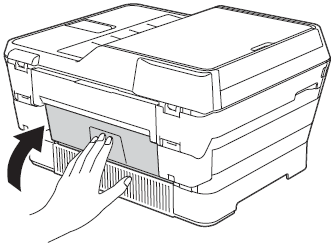
Årsak 5:
Papirskuffen er ikke satt helt inn.
- Trekk papirskuffen (1) helt ut av maskinen.
Hvis maskinen har en papirskuff nr. 2 (2), kan du trekke ut den også.

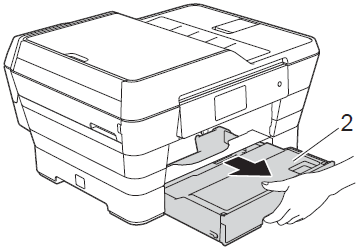
- Før inn papirskuffen til den smetter på plass.
Sett også inn en eventuell papirskuff nr. 2.
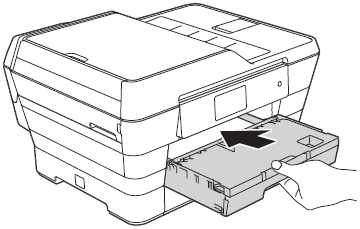
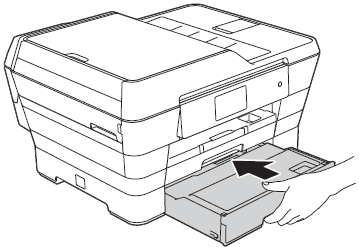
- Trykk OK på berøringsskjermen.
Årsak 6:
Papiret ble ikke satt inn midt i den manuelle matespalten.
Fjern papiret, sett det inn midt i den manuelle matespalten og trykk OK på berøringsskjermen. (Klikk her for å se hvordan man legger inn papir i den manuelle matespalten.)
